こんにちは!
大学院在学中から研究活動でCADを使い、卒業後メーカに就職し(転職1回経験)Solid WorksやCATIAを使って業務としてモデリングを経験しています。自宅では無料で導入できるFUSION360を使いながら3Dプリンタを利用した工作をしています。
これまでFUSION360を数年間使用してきた中で操作が思い通りになかったことがたくさんありました。備忘録もかねて読者の皆様に対しても役に立つトラブルシューティングの記事として残していきたく思います。
過去にFUSIONを使っていた時に以下のような課題にぶつかりました。
トリムの”トリムツール”に選択したいスケッチが選択できない!
トリムとは選択したスケッチをもとに対象のサーフェスを切り抜くコマンドです。
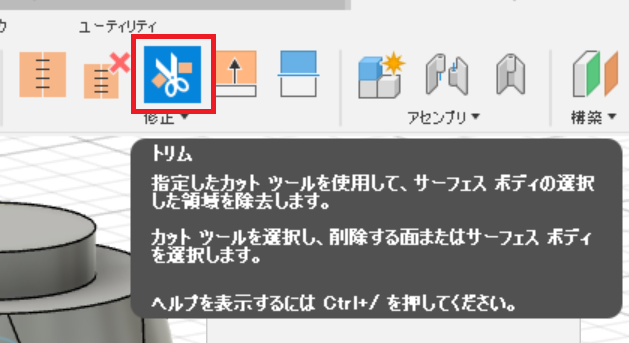
このとき”トリム”のコマンドを選択したのちに”トリムツール”としてスケッチを選択すればサーフェスをそのスケッチの形通りに切り取ってくれます。しかし、下の図の左側のようにスケッチが選択できないことがあります。この場合どうしたら右の図のようにスケッチ通りに切り抜いてくれるようになるでしょうか?
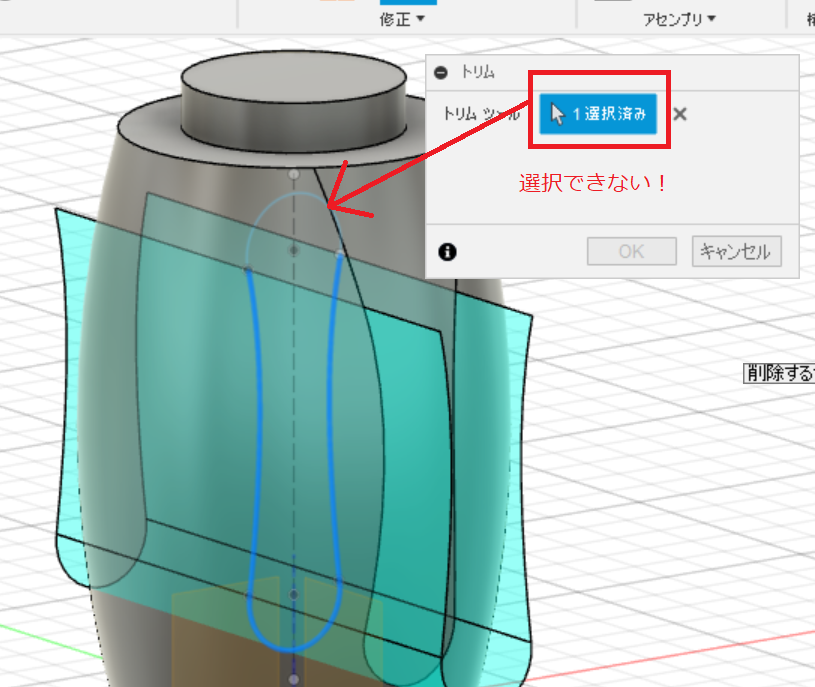
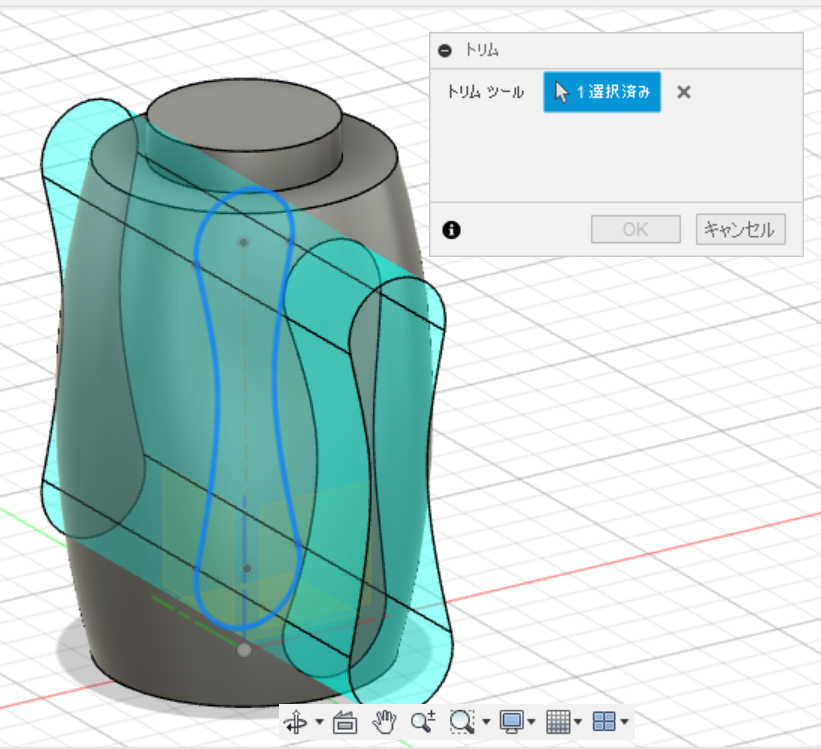
解決策は以下の2つです。いたって簡単ですので上記の問題が生じたらチェックしてみてください。
- スケッチを閉じた状態にする。
- ボディを非表示にしてスケッチを選択する。
FUSIONを使い始めて数年が経ちますが”トリムツール”の選択がうまくできないことが多々ありますのでFUSIONを使っている読者の皆様も経験があるのではないでしょうか。簡単な事例を交えて詳細を説明します。
FUSIONに限らずCADを使ったモデリングをトライする中で思ったような操作がうまくいかないと途端に作業が進まなくなってしまい挫折してしまうことがあります。(私も何度も経験しました)
解決手段もなかなか見つからないためなおさら投げ出してしまいたくなる衝動に駆られることがあると思います。この記事を通して操作方法に悩んでいる人たちの悩みが解決できたらとてもうれしく思います。
解決方法
使用するソフト
FUSION360
1, 閉じられていないスケッチを閉じる。
まずは上記の問題が発生するスケッチの一例を説明します。
①スケッチモードでスケッチを描く
②ミラーを使ってスケッチを描く
③このときミラーで描いた線が非接続状態(白点)となっており、この状態でスケッチモードを終了させると上記の問題にぶつかります。
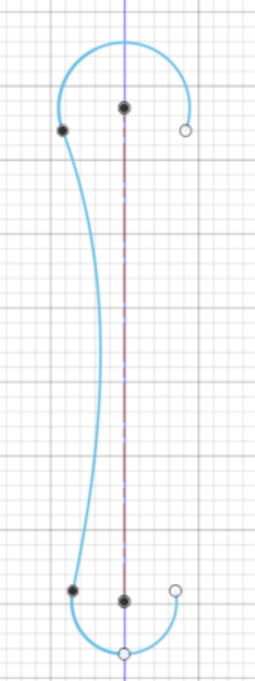
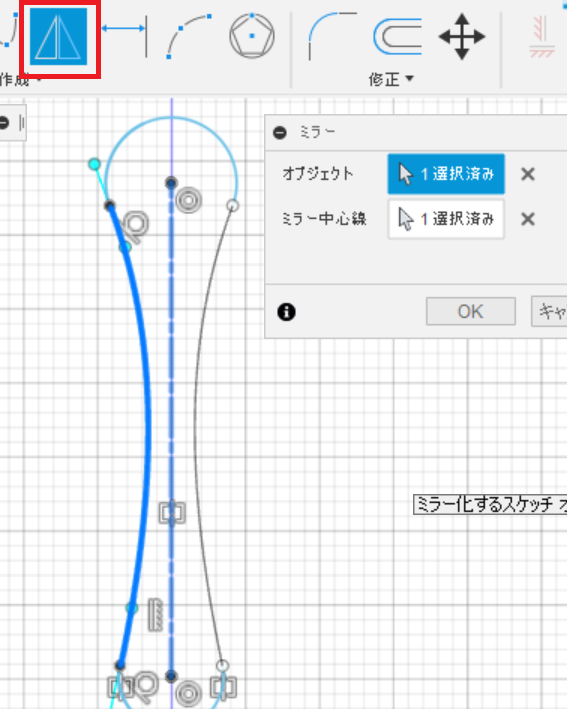
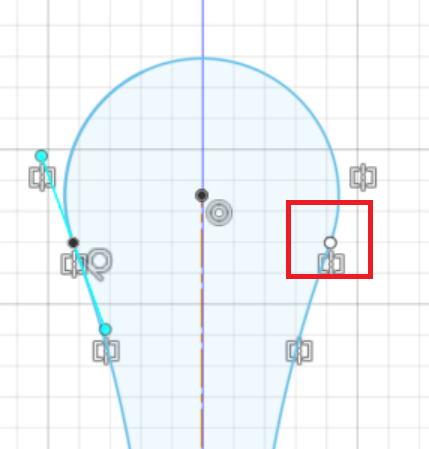
スケッチを閉じた状態にするための一例を示します。
④ミラー以外のコマンド(”線分”や”スプライン”等)で描く。
すると白点が黒点(接続状態を表す)になります。
⑤この状態でスケッチモードを終了してトリムのコマンドを使用すると選択できなかったスケッチが選択できるようになります。
もしスケッチの書き方によっては⑤の状態でも選択できない場合がありますので次の2の解決手段も試してください。
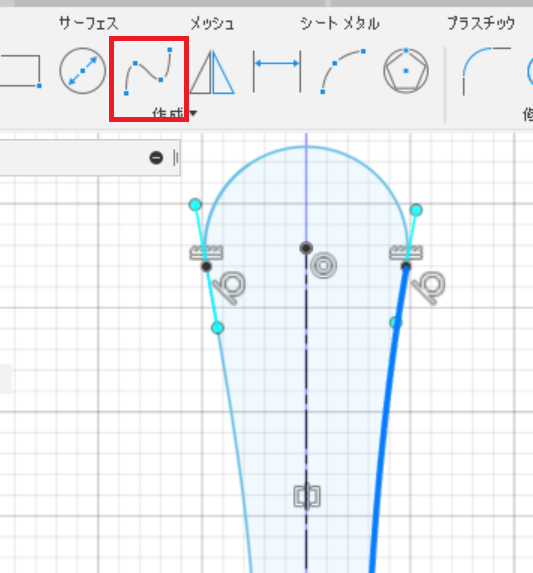
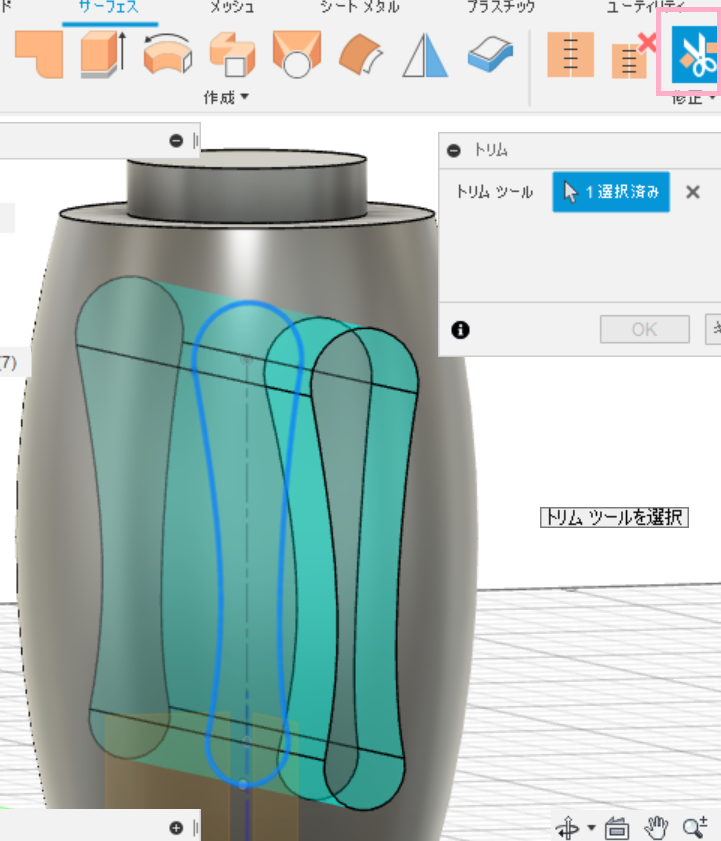
2, ボディを非表示した後にスケッチを表示する。
ボディのせいでスケッチが選択できないことが考えられます。したがってボディを非表示にするとスケッチが選択できるようになります。
①”トリム”をクリックする。
②スケッチを選択する。
③画面左側のバーの”ボディ”を非表示にする。
④ボディが非表示になったおかげでスケッチが選択できるようになりましたのでスケッチをクリックします。
⑤”ボディ”を表示状態にします
⑥切り抜きたい部位をクリックすると赤く表示されますのでその状態でOK”をクリック
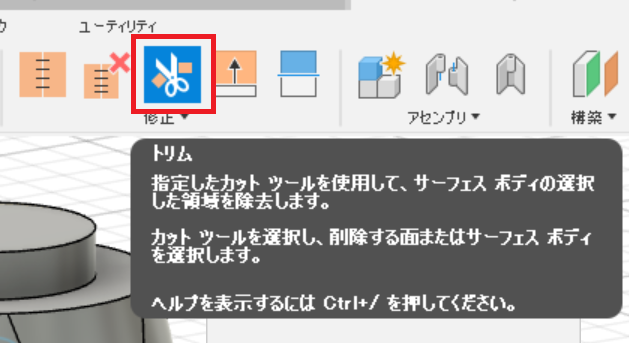
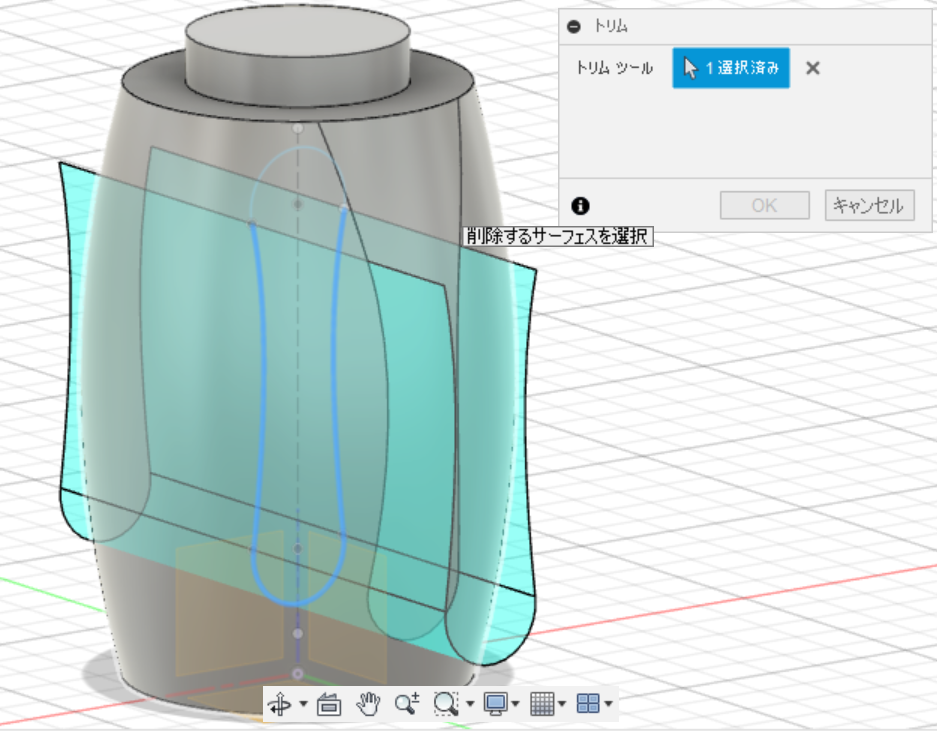
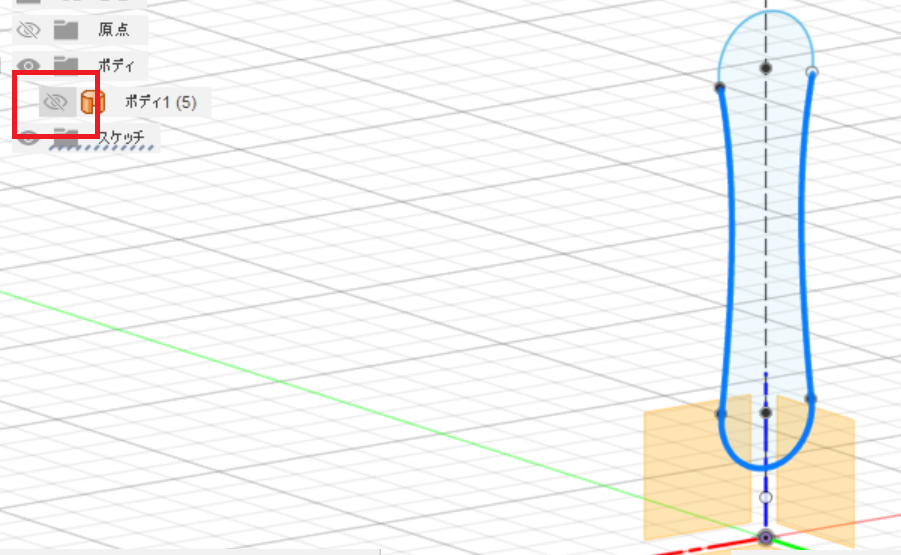
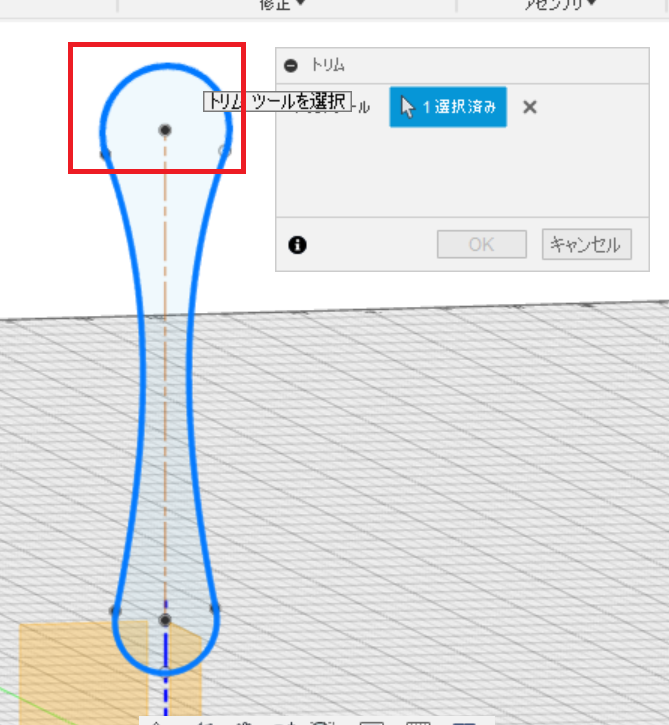
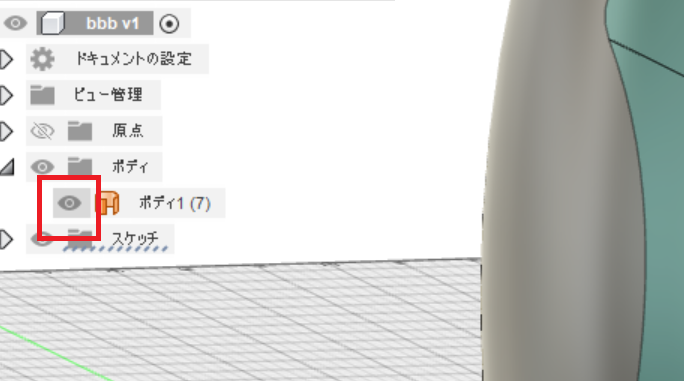
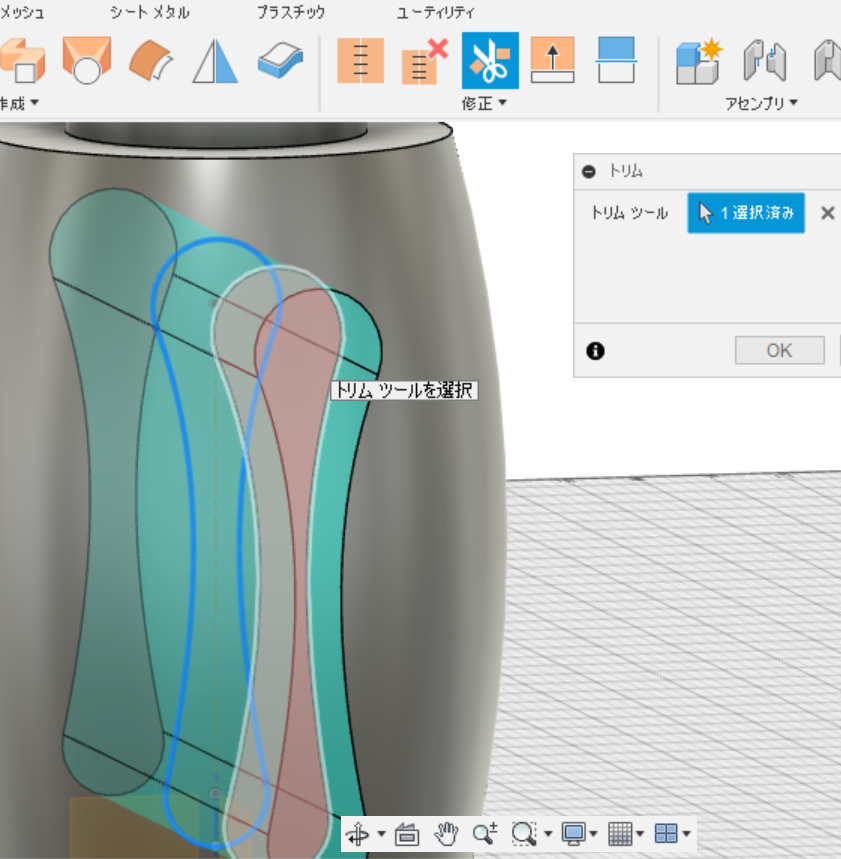
まとめ
トリムの”トリムツール”に選択したいスケッチが選択できない! という問題に対する解決策を紹介しました。トリムでスケッチが選択できないことがありましたら以下の2つの手段を試してみてください。
- 1, スケッチを閉じた状態にする。
- 2, ボディを非表示にしてスケッチを選択する。
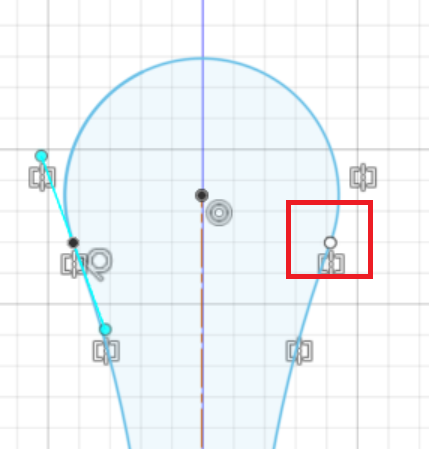
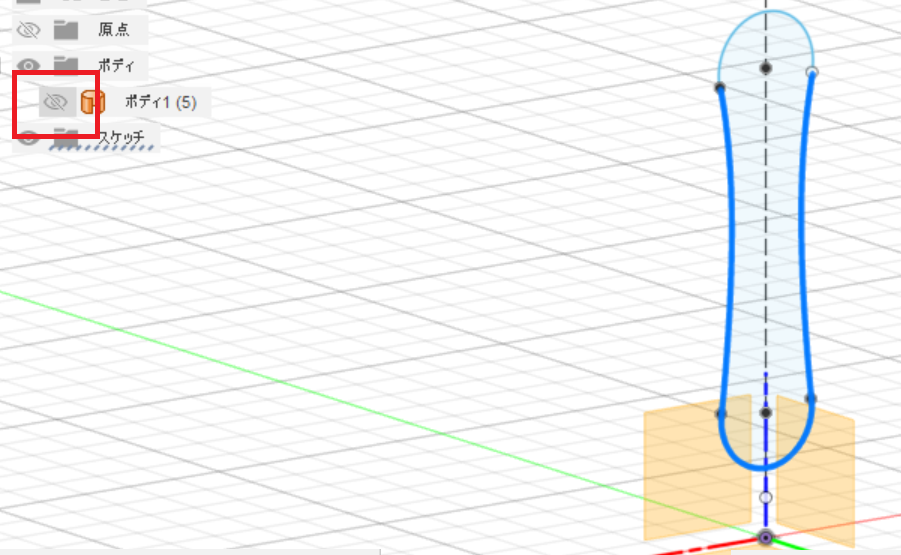


コメント